
Лекція № 29 (2 години)
Тема «Робота з вкладкою QReport, яка призначена для виведення даних на друк»
Мета: знати як здійснювати виведення даних на друк за допомогою вкладки QReport.
Література
«Работа с базами данных в Delphi» - Гофман В. Э., Санкт-Петербург: БХВ, 2001
«Программирование баз данных в Delphi 7. Учебный курс», В. В. Фаронов
«Delphi 5 руководство разработчика баз данных» - Шумаков, В. В. Фаронов
«Delphi 2005 Разработка приложений для баз данных и Интернета» - В. В. Фаронов, Питер, 2006 р.
Хід заняття
І. Організаційний момент
а) готовність групи до заняття;
б) перевірка присутніх.
ІІ. Актуалізація опорних знань студентів
а) повідомлення теми та мети заняття;
б) повідомлення девізу, під яким будете працювати;
в) відповіді на запитання раніше вивченних лекцій.
ІІІ. Виклад нового матеріалу
План
Закладка «QReport» та її компоненти.
Компонент «QuickRep» та його властивості (Bands, DataSet, Font, Frame, Options, Page, PrinterSettings, ReportTitle, ShowProgress, SnapToGrid, Zoom).
Області звіта.
ІV. Узагальнення та систематизація знань
V. Підведення підсумків заняття
VІ. Домашнє завдання: вивчити матеріал лекції, знати відповіді на такі питання лекції:
Для чого створюються звіти при роботі з базами даних?
За допомогою якої закладки в Delphi можна створювати звіти?
Для чого призначена властивість Bands компонента «QuickRep»?
Для чого призначена властивість DataSet компонента «QuickRep»?
За допомогою якої властивості компонента «QuickRep» вказуються параметри рамки?
У постачання Delphi входить потужний засіб для створення звітів – це «Quick Reports».
Всі компоненти «Quick Reports» знаходяться на закладці «QReport» палітри компонентів.
Спочатку поглянемо на головний компонент «Quick Reports» – TQuickRep. Цей компонент – основа будь-якого звіту. Він є полотном аркуша майбутнього звіту. Спробуйте двічі клацнути по значку цього компонента в палітрі компонентів і він перенесеться на форму у всій своїй красі.
Якщо треба вирівняти краї компонента за формою, то можна побачити готовий білий аркуш, на якому можна буде розміщувати майбутнє твого документа. По краях аркуша можна бачити сині пунктирні лінії, які показують кордони документа. Погляньте на об'єктний інспектор і розберіться з полями звіту:
Bands – тут можна вказати, що повинен мати майбутній документ, а він може містити:
HasColumnHeader – заголовки колонок. Якщо звіт міститиме таблицю, то вона повинна мати шапку, де будуть описані назви колонок. Ось саме цю шапку створюють в цій частині документа. Отже, якщо потрібна буде таблиця, то цій властивості потрібно буде привласнити true.
HasDetail – якщо в звіті є таблиця, то вигляд рядків робиться в цьому розділі.
HasPageFooter – в этом розділі створюється нижній колонтитул.
HasPageHeader – створюється заголовок документа.
HasSummary – вміст цього розділу друкується один раз в кінці звіту (на останній сторінці).
HasTitle – в цьому розділі робиться заголовок звіту.
Спробуйте створити новий проект і додати на форму один компонент «QuickRep». Тепер включіть які-небудь розділи і погляньте на результат. На формі повинні з'явитися області, які будуть обкреслені пунктирною лінією і внизу цієї області має бути написане її призначення. Завдяки цьому легко можна відрізнити їх між собою. Будь-яку область можна виділити і розтягнути або зменшити (рис. 1.1):
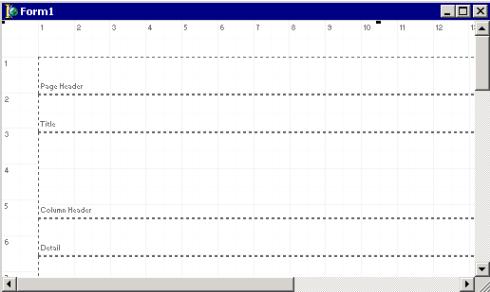
Рис. 1.1 Вид компонента QuickRep з ввімкненними областями
DataSet – вказується набір даних (таблиця), з якої звіт буде обирати дані.
Font – шрифт, який буде використовуватися за умовчуванням.
Frame – вказуються параметри рамки.
Options – припустимі три параметри. Якщо «FirstPageHeader» дорівнює true, то заголовок друкується лише на першій сторінці звіту. Якщо «LastPageFooter» дорівнює true, то нижній колонтитул друкується лише на останній сторінці звіту. Якщо встановити властивість «Compression» в true, то звіт буде зберегатися в стислому вигляді.
Page – тут припустимі всі необхідні опції для контролю над папіром звіту. Можна встановити його розміри, відступи та орієнтацію.
PrinterSettings – тут знаходяться настройки принтера.
ReportTitle – тут знаходиться заголовок документа, який роздруковується.
ShowProgress – якщо цей параметр дорівнює true, то під час друку буде доступний індикатор хода виконання друку.
SnapToGrid – треба вирівнювати компоненти по встановленній сітці або ні.
Zoom – масштаб відображення даних.
Якщо двічі клацнути по компоненту Quickrep, то відкриється вікно, в якому всі ці налаштування представлені в одному вікні і в дуже зручному вигляді (рис. 1.2):
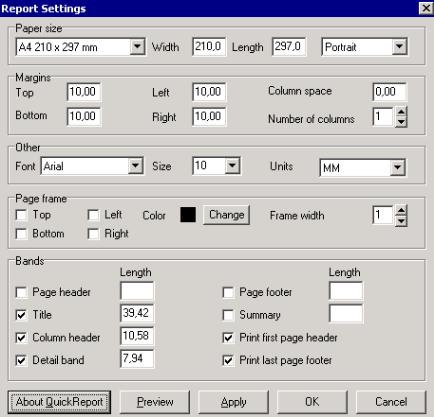
Рис. 1.2 Вікно налаштувань звіта
Відкрийте телефонний довідник, створений на попередніх практичних роботах. Додайте на панель кнопку друку, а обробник його події OnClick напишіть трохи пізніше. Зараз створіть форму звіту.
Створіть нову форму (назвіть її ReportForm) та збережіть в модулі ReportFormUnit. Одразу ж подключить до цього модуля модуль даних (DataModule), де зберігаються компоненти доступу до таблиць БД. Додайте на форму компонент «QuickRep». Виділіть цей компонент і в об'єктному інспекторові включіть параметри HasTitle і HasDetail властивості Bands. Тепер потрібно в цих секціях розташувати компоненти, які будуть відображати потрібну інформацію. На закладці QReport палітри компонентів доступні наступні компоненти, які можна розташовувати в цих розділах:
QRLabel – надпис. Цей компонент схожий на стандартний компонент TLabel та
просто відображає необхідні дані.
QRDBText – дані. Цей компонент також схожий на TLabel, тільки він призначений для відображення значення якого-небудь поля з бази даних. Тип поля бази даних має бути сумісний з текстом, тобто може бути цілим числом, рядком, датою, але не може бути картинкою або бінарними даними.
QRSysData – системна інформація. Це знову копія TLabel лише з можливістю відображаати системну інформацію – дату, час, номер сторінки, номер рядка в таблиці, загальну кількість сторінок і так далі.
QRMemo – набір рядків. Цей компонент схожий на TMemo та здібний відображати Memo дані з бази даних.
QRShape – компонент для створення обрамлення. Він схожий на стандартний TShape.
QRImage – картинка. Компонент схожий з TImage.
Тепер візьмемося за оформлення звіту. Виділіть область заголовка (Title) і збільште її розмір десь в два рази. У правий верхній кут області (саме області Title, а не компонента «QuickRep») додайте один компонент QRSysData. Виділіть його і у властивості Data виберіть значення qrsDateTime. Тепер цей компонент буде відображати в правому верхньому куті дату роздрукування документа.
В центрі області додайте компонент QRLabel, зробіть більшим шрифт у властивості Font і напишіть у властивості Caption текст «Роздрук рядка з бази телефонів». Ліворуч області можна встановити картинку QRImage, щоб переконатися, що робота з нею нічим не відрізняється від роботи з компонентом TImage (рис. 1.3):

Рис. 1.3 Вигляд заголовка звіта
Тепер перейдіть до області «Detail». Тут збудуйте в рядок п'ять компонентів QRLabel та дайте ним заголовки: Фамилия, Имя, e-mail, Город, Дата рождения. Під ними поставьте п’ять компонентів «QRDBText». У всіх у них встановіть властивість «DataSet» в «DataModule1.BookTable», а в властивості «DataField» вкажіть відповідні поля (рис. 1.4):
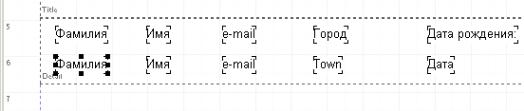
Рис. 1.4 Вигляд блока Detail
Тепер перейдіть в головний модуль та по натисканню кнопки друку напишіть наступний код:
procedure TMainForm.PrintButtonClick(Sender: TObject);
begin
ReportForm.QuickRep1.PreviewModal; end;
У цьому коді викликається метод «PreviewModal» компонента «QuickRep». Цей метод модально показує вікно попереднього перегляду створеного документа. Спробуйте запустити програму, виділити який-небудь рядок і натиснути кнопку друку. Відкриється вікно попереднього перегляду, як на рис. 1.5:
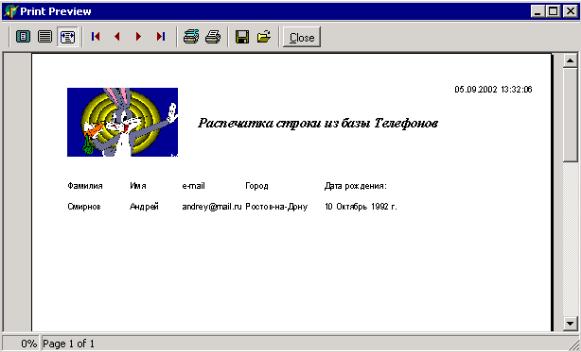
Рис. 1.5 Вікно попереднього перегляду
В цьому вікні достатньо натиснути кнопку друку, та документ буде роздрукований на принтері.
